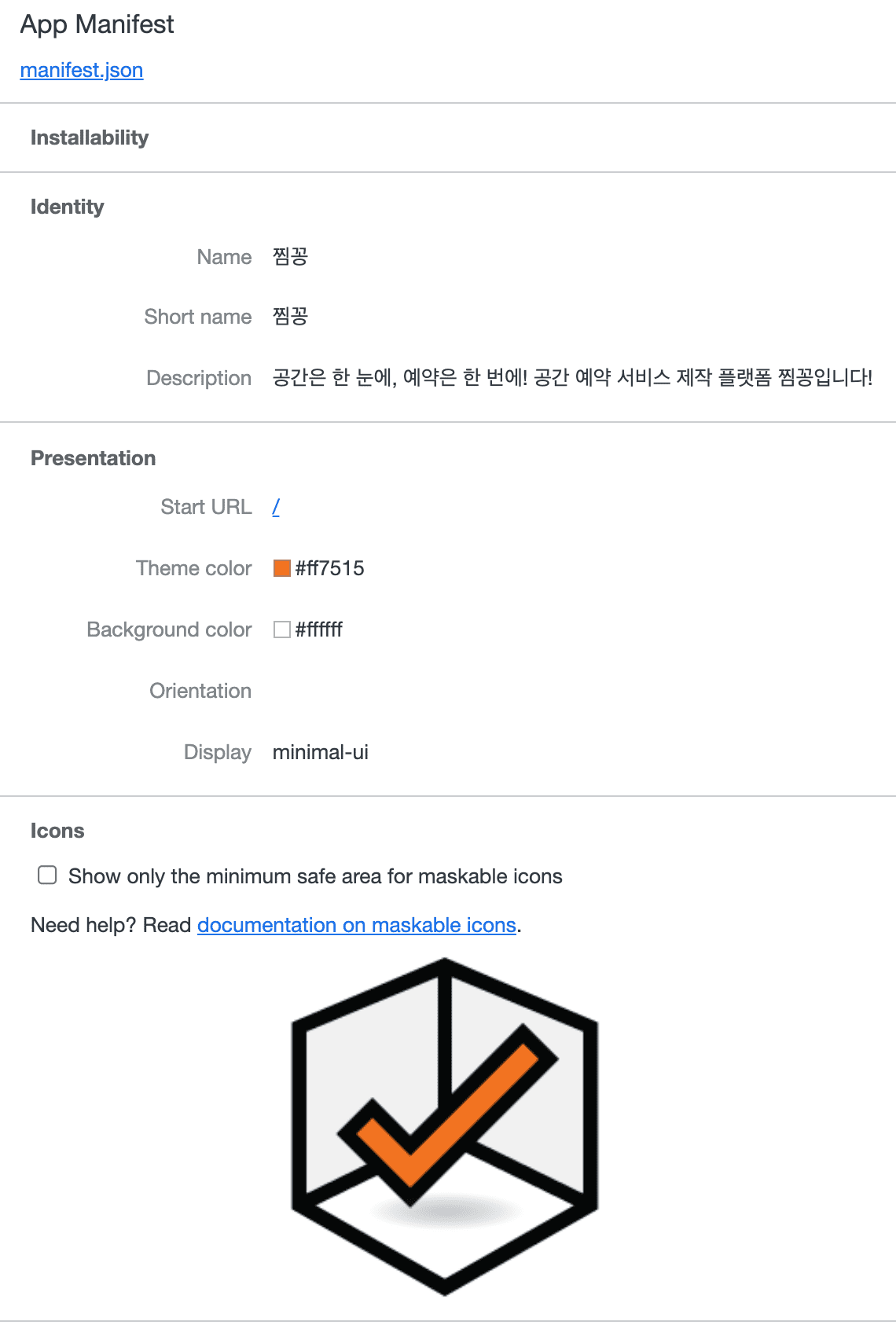webpack plugin을 이용한 favicon, manifest 추가 방법
July 25, 2021
favicon 추가하기
1. HtmlWebpackPlugin 사용
HTMLWebpackPlugin에는 다음과 같은 옵션이 있습니다.
![]()
해당 옵션을 사용해 아래와 같이 favicon을 등록할 수 있습니다.
plugins: [
new HtmlWebpackPlugin({
template: 'public/index.html',
favicon: 'src/assets/images/logo.png',
}),
]등록 후 다음과 같이 정상적으로 favicon이 표시되는 것을 확인할 수 있습니다.
![]()
build 된 HTML 코드를 확인해보면 다음과 같은 <link /> 태그가 추가 된 것을 확인할 수 있습니다.
<link rel="icon" href="logo.png" />웹 페이지만 산정한다면 이렇게 간단한 방법으로 favicon을 추가하는 것도 좋지만 모바일 환경까지 고려한 PWA를 산정한다면 이것으로는 조금 부족합니다.
다양한 환경에서의 Icon이 보이길 바란다면 이어지는 내용을 참고해주시면 좋을거 같습니다.
2. FaviconsWebpackPlugin 사용
FaviconsWebpackPlugin의 경우 다음과 같이 작성할 수 있습니다.
plugins: [
new HtmlWebpackPlugin({
template: 'public/index.html',
}),
new FaviconsWebpackPlugin({
logo: 'src/assets/images/logo.png',
}),
],등록 후 역시 favicon이 표시되는 것을 확인할 수 있습니다.
![]()
그러나 build 된 HTML 파일을 확인해보면 이전 HtmlWebpackPlugin을 사용했던 것과 달리 다양한 <link />태그들이 추가된 것을 확인할 수 있습니다.
<link rel="shortcut icon" href="assets/favicon.ico" />
<link
rel="icon"
type="image/png"
sizes="16x16"
href="assets/favicon-16x16.png"
/>
<link
rel="icon"
type="image/png"
sizes="32x32"
href="assets/favicon-32x32.png"
/>
<link
rel="icon"
type="image/png"
sizes="48x48"
href="assets/favicon-48x48.png"
/>
<link rel="manifest" href="assets/manifest.json" />
<link
rel="apple-touch-icon"
sizes="57x57"
href="assets/apple-touch-icon-57x57.png"
/>
...(생략)그리고 또 하나 다른 점이라면 HtmlWebpackPlugin을 사용했을 때와 달리 manifest가 추가된 것을 확인할 수 있습니다.
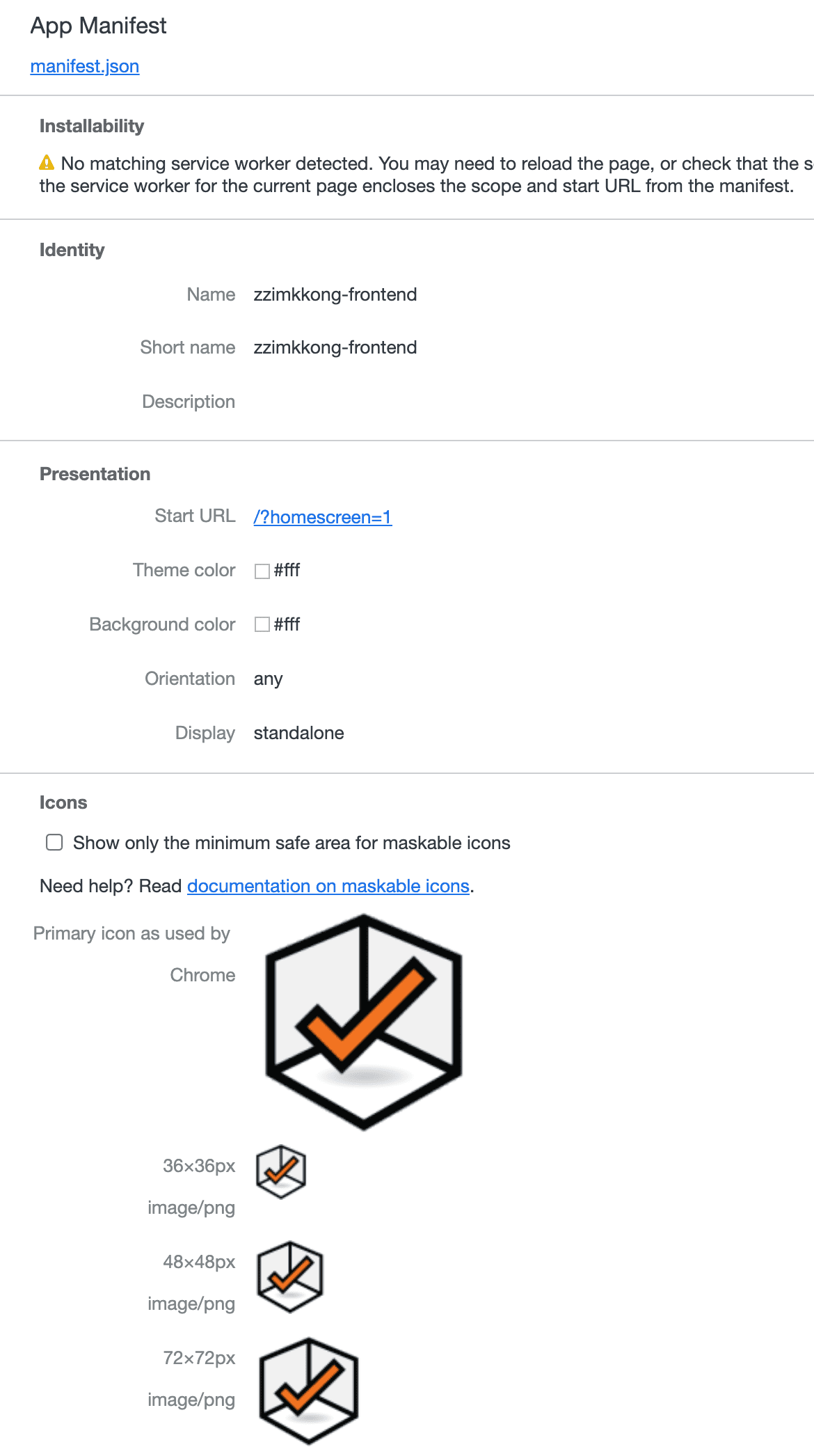
Manifest 설정하기
favicon을 성공적으로 추가했지만 manifest는 원하는 모양으로 표시되지 않습니다. FaviconsWebpackPlugin을 통해 추가적으로 manifest설정이 가능합니다.
manifest 설정을 변경하는 방법은 크게 두 가지로 나눠볼 수 있습니다.
1. manifest.json 작성 후 링크 추가
- public/manifest.json
{
"short_name": "찜꽁",
"name": "찜꽁",
"description": "공간은 한 눈에, 예약은 한 번에! 공간 예약 서비스 제작 플랫폼 찜꽁입니다!",
"start_url": "/",
"display": "minimal-ui",
"theme_color": "#ff7515",
"background_color": "#ffffff"
}- webpack.config.js
plugins: [
new HtmlWebpackPlugin({
template: 'public/index.html',
}),
new FaviconsWebpackPlugin({
logo: 'src/assets/images/logo.png',
manifest: 'public/manifest.json',
}),
],2. favicons 설정 추가
FaviconsWebpackPlugin은 favicons의 설정들을 사용할 수 있습니다.
- webpack.config.js
plugins: [
new HtmlWebpackPlugin({
template: 'public/index.html',
}),
new FaviconsWebpackPlugin({
logo: 'src/assets/images/logo.png',
favicons: {
appName: '찜꽁',
appShortName: '찜꽁',
appDescription: '공간은 한 눈에, 예약은 한 번에! 공간 예약 서비스 제작 플랫폼 찜꽁입니다!',
theme_color: '#ff7515',
background: '#fff',
display: 'minimal-ui',
}
}),
],1번 방법과 2번 방법 모두 같은 manifest 정보를 보여주는 걸 확인할 수 있습니다.